Phục hồi dữ liệu từ ổ cứng bị hỏng và giải pháp bảo vệ dữ liệu nâng cao
Ổ cứng là một thiết bị phần cứng không thể thiếu của máy tính dùng để lưu trữ dữ liệu. Tuy nhiên, do những tác nhân như va đập, nhiệt độ,… mà tuổi thọ ổ cứng có thể bị giảm và có thể gây hỏng hóc, mất dữ liệu. Hãy cùng ITSUPRO tìm hiểu những phương pháp phục hồi dữ liệu ổ cứng bị hỏng cũng như giải pháp bảo mật thông tin tối ưu dành cho các cá nhân, doanh nghiệp ngay bây giờ.
Những nguyên nhân khiến ổ cứng bị hỏng, bị lỗi
Trước khi tìm hiểu về khôi phục dữ liệu từ ổ cứng bị hỏng, bạn đọc biết về những nguyên nhân gây ra tình trạng này.
Tần suất bật tắt máy quá nhiều
Mỗi lần bật máy tính hay laptop cần rất nhiều tài nguyên máy để khởi động. Nếu quy trình này lặp lại liên tục nhiều lần trong ngày sẽ làm phần cứng của máy tính xuống cấp, đặc biệt là ổ cứng. Thậm chí nếu bật tắt quá nhiều lần trong một thời gian ngắn, các chức năng của ổ cứng không đủ thời gian nghỉ ngơi và dẫn đến hỏng hóc.

Nhiệt độ cao
Mỗi nhà sản xuất đều có những tính toán trước về tuổi thọ hay giới hạn nhiệt độ cho phép của sản phẩm. Môi trường làm việc quá nóng, máy tính hoạt động liên tục, hệ thống tản nhiệt của máy kém,… đều khiến nhiệt lượng bên trong máy tính cao hơn hẳn. Không chỉ làm giảm tuổi thọ của ổ cứng, tình trạng cháy nổ hoàn toàn có thể diễn ra nếu không xử lý kịp thời.
Tác động vật lý
Đây là tác nhân gây hỏng hóc ổ cứng nhanh nhất và kiến người dùng cần tìm đến các phương pháp phục hồi dữ liệu trong ổ cứng bị hỏng. Ổ cứng được cấu tạo từ các linh kiện vô cùng nhỏ và có thể bị ảnh hưởng nếu có những tác động như va chạm, rơi vỡ, quăng quật,…

Thay đổi điện áp đột ngột
Tình trạng này xuất phát từ nguồn điện kết nối với máy tính không ổn định, dây dẫn có vấn đề hay đột ngột mất điện. Trong nhiều trường hợp, ổ cứng có thể bị cháy nổ và hư hỏng ngay lập tức như mất điện hay sập nguồn máy tính. Do đó, bạn cần có những phương án đề phòng tình trạng này có thể diễn ra bất cứ lúc nào.
Có thể phục hồi dữ liệu ổ cứng bị hỏng không?
Bạn có thể khôi phục dữ liệu ổ cứng bị hỏng nhưng phụ thuộc rất nhiều vào tình trạng cũng như nguyên nhân dẫn đến hỏng hóc. Việc khôi phục dữ liệu thực tế là hoạt động sửa chữa ổ cứng tạm thời để lấy lại dữ liệu quan trọng. Do đó, nếu ổ cứng bị hỏng quá nặng thì khả năng khôi phục là tương đối thấp.
Những phương pháp khôi phục dữ liệu ổ cứng bị hư
Phương án tốt nhất để đảm bảo an toàn cho dữ liệu ổ cứng là thực hiện sao lưu dữ liệu từ trước hoặc tìm đến sự hỗ trợ của các trung tâm máy tính uy tín. Bạn cũng có thể tham khảo một số giải pháp dưới đây nếu gặp phải tình trạng này.
Tự sửa chữa
Theo ITSUPRO, phương án tự sửa chữa không được ưu tiên do có thể dẫn đến tình trạng hỏng hóc nghiêm trọng hơn. Tuy nhiên, bạn có thể đánh giá sơ bộ về tình trạng ổ cứng của bản thân trước khi tham khảo các phương án khác. Trong nhiều trường hợp, đây có thể là phương án ít tốn kém nhất nếu tìm được chính xác nguyên nhân.

Đó có thể là dây nguồn chưa cắm chặt, ổ cứng bị lỏng lẻo, máy tính đặt tại vị trí quá nóng,… Trên thực tế, những nguyên nhân này không quá nghiêm trọng và có thể chưa cần đến khôi phục dữ liệu từ ổ cứng bị hỏng. Với những người có vốn hiểu biết về công nghệ, xác định và khắc phục những vấn đề này là hoàn toàn có thể.
Khôi phục bằng dữ liệu đã được sao lưu từ trước
Bạn không cần quá lo lắng để tìm cách phục hồi dữ liệu ổ cứng bị hỏng nếu bạn đã sao lưu dữ liệu từ trước. Dữ liệu được lưu trữ trên đám mây hoặc các ổ cứng ngoài sẽ hoàn toàn không xảy ra vấn đề gì và có thể sử dụng ngay lập tức. Đây được coi là phương án được các doanh nghiệp ưu tiên lựa chọn hàng đầu.
Kết nối ổ cứng với máy tính khác bằng cáp USB hoặc dock
Bạn cũng có thể kết nối ổ cứng sang các máy tính khác bằng cáp USB hoặc dock chuyển đổi nếu sử dụng máy tính Windows. Trong một số trường hợp, file và dữ liệu hoàn toàn không bị ảnh hưởng cũng như có thể chuyển sang một ổ cứng hay máy tính khác.

Với Macbook, bạn hãy thử kết nối ổ cứng lỗi với Macbook khác thông qua cáp FireWire. Hãy ấn phím T đến khi biểu tượng FireWire hiển thị để đưa máy tính vào chế độ Target Mode. Bạn có thể truy cập vào chế độ này bằng cách click vào System Preferences/Startup Disk Mode.
Sử dụng tiện ích, phần mềm phục hồi dữ liệu ổ cứng bị lỗi
Một số phần mềm bạn có thể tham khảo như:
- Recuva: Ứng dụng phổ biến tương thích với Windows và hoàn toàn miễn phí. Tuy nhiên, hiệu quả khôi phục chỉ khoảng 85% dữ liệu đã mất.
- Disk Drill: Phần mềm có giao diện tương đối dễ sử dụng và có thể khôi phục dữ liệu ở nhiều định dạng. Hiệu quả khôi phục khoảng 75%.
- EaseUS Data Recovery Wizard: Khả năng khôi phục sâu cả những phần dữ liệu đã mất nhưng cần trả phí để sử dụng.
- Wondershare Data Recovery: Có nhiều tính năng vượt trội như tìm file đã mất, khôi phục file, khôi phục đường dẫn gốc bị xóa,…
Bên cạnh đó, trên các hệ điều hành mới như Windows 10 và Windows 11 sẽ có sẵn tiện ích hỗ trợ sửa lỗi trên ổ cứng của bạn.
- CheckDisk: Start → Windows PowerShell (Admin) → Yes → gõ chkdsk /f/ /r D: → thay thế D: bằng tên ổ cứng bị hỏng → Enter.
- SFC: Start → Windows PowerShell (Admin) → DISM.exe /online /cleanup-image /restorehealth → Enter → gõ sfc /scannow → Enter.
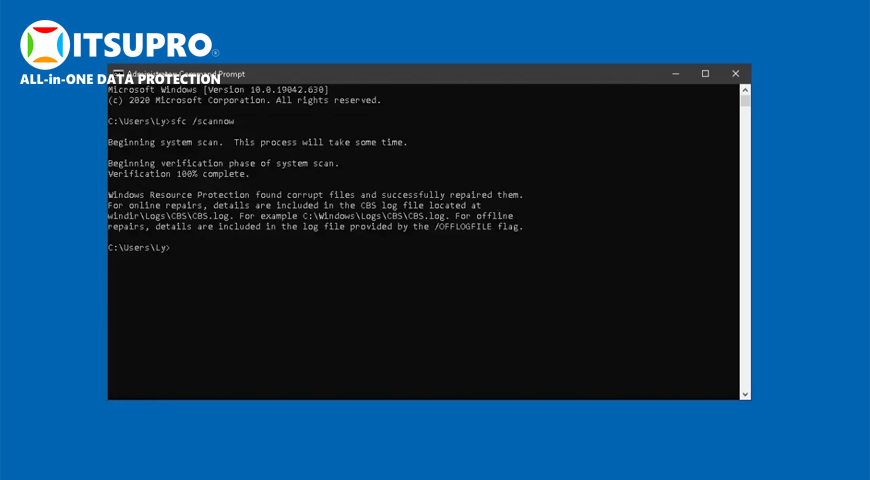
- Quét virus: Windows Key + S → tìm kiếm Windows Security → Open → Virus & Threat protection → Scan opinions → Chọn phương thức muốn quét → Scan now.
Tìm kiếm sự hỗ trợ của các trung tâm sửa chữa uy tín
Trong trường hợp đã thử tất cả các cách trên hoặc bạn không biết nên phục hồi dữ liệu ổ cứng bị hỏng như thế nào, hãy tìm đến các trung tâm sửa chữa uy tín. Các kỹ thuật viên sẽ dựa vào kinh nghiệm và kiến thức để tìm ra nguyên nhân, xác định được mức độ hỏng hóc của ổ cứng cũng như đưa ra báo giá.
Thông thường việc khôi phục dữ liệu sẽ có mức chi phí cao hơn cả giá trị của một ổ cứng mới. Các khâu sửa chữa cũng mất tương đối nhiều thời gian và tiềm ẩn nguy cơ không thể cứu được dữ liệu nếu ổ cứng hỏng hóc quá nặng. Do đó, bạn nên tìm hiểu trước về những phương án phòng ngừa tình trạng này.
Phòng ngừa tình trạng mất dữ liệu do ổ cứng hư như thế nào?
Dưới đây là một số gợi ý được các kỹ thuật viên tại ITSUPRO đưa ra dành riêng cho bạn.
Bảo quản ổ cứng và máy tính
Việc bảo quản ổ cứng và máy tính khỏi những tác nhân gây hỏng ổ cứng như nhiệt độ, tác động vật lý,… hoàn toàn có thể thực hiện được. Hãy bảo trì máy tính định kỳ cũng như tham khảo ý kiến của các chuyên gia về các giảm nhiệt độ máy, vị trí đặt máy,… Bạn cũng cần có những biện pháp bảo vệ máy tính khỏi va đập như sử dụng túi chống sốc hay cây máy tính bền bỉ.

Sao lưu dữ liệu đề phòng ổ cứng hỏng hóc
Đây được coi là giải pháp tối ưu dành cho các doanh nghiệp hay các máy tính có chứa dữ liệu quan trọng. Nếu tình trạng ổ cứng bị hỏng xảy ra, bạn không cần quá lo lắng vì những dữ liệu quan trọng đã được lưu trữ an toàn. Với cá nhân, bạn có thể tham khảo việc sử dụng ổ cứng ngoài hay các dịch vụ lưu trữ đám mây miễn phí.
Đối với doanh nghiệp có yêu cầu về bảo mật, khối lượng thông tin lớn,… thì lựa chọn hàng đầu sẽ là thực hiện backup theo tiêu chuẩn 3-2-1. Dữ liệu sẽ được lưu làm 3 bản, 2 bản sao ở 2 loại lưu trữ khác nhau như bản cứng, lưu trữ đám mây,… và 1 bản lưu trữ ngoài công ty.
Bên cạnh đó, nếu các doanh nghiệp cần phục hồi dữ liệu ổ cứng bị hỏng sẽ tiềm ẩn nhiều nguy cơ như mất dữ liệu, ăn cắp dữ liệu,… Do đó, các doanh nghiệp thực sự cần lựa chọn một giải pháp lưu trữ dữ liệu tối ưu để không xảy ra thất thoát dữ liệu hay chậm trễ tiến độ công việc.
Bảo vệ dữ liệu nâng cao cùng Acronis Cyber Protect Cloud
Acronis là công ty công nghệ hàng đầu Thụy Sĩ về phát triển phần mềm bảo mật, lưu trữ đám mây tích hợp sao lưu, an ninh mạng và quản lý điểm cuối. Với tính năng Advanced Backup trên Acronis Cyber Protect Cloud, các doanh nghiệp sẽ được cung cấp giải pháp lưu trữ đám mây hàng đầu cùng các tính năng hỗ trợ bảo mật tuyệt đối. Dưới đây là những ưu điểm tuyệt vời khi quý doanh nghiệp lựa chọn dịch vụ của chúng tôi.
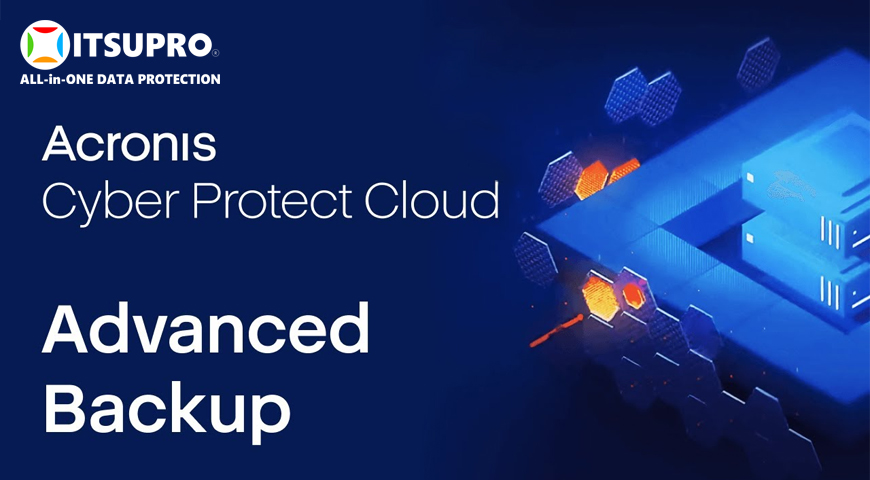
Hệ thống trung tâm dữ liệu trên toàn cầu
Acronis sở hữu các trung tâm dữ liệu đám mây được đặt trên khắp thế giới bao gồm cả Mỹ, Đức, Nhật Bản,… Đây là nền tảng quan trọng để cung cấp dịch vụ lưu trữ và bảo vệ dữ liệu trên các nền tảng ảo, vật lý, đám mây và di động bất kể quy mô hay vị trí. Đây cũng là lợi thế tuyệt vời so với các phần mềm khác trên thị trường khi tính năng sao lưu được tích hợp ngay trong hệ thống.
Khả năng sao lưu và phục hồi dữ liệu tối ưu
Với tính năng Advanced Backup, quý doanh nghiệp có thể sao lưu và phục hồi các tệp, hình ảnh đầy đủ. Điều này sẽ đảm bảo công việc được diễn ra thuận lợi và hạn chế tối đa rủi ro mất dữ liệu hay cần phục hồi dữ liệu ổ cứng bị hỏng. Với RPO và RTO gần như bằng không, hiệu suất tự động hóa và năng suất luôn được phản hồi vô cùng tích cực.
Hỗ trợ đa dạng dữ liệu, công việc
Chỉ với một giải pháp, một công cụ và một bảng điều khiển duy nhất nhưng Acronis Cyber Protect Cloud cho phép bảo vệ đến 20 loại công việc khác nhau. Bao gồm trong đó là cả Microsoft Exchange, Microsoft SQL Server, MariaDB, MySQL, Oracle DBMS Real Application clusters và SAP HANA.

Việc phục hồi dữ liệu ổ cứng bị hỏng hoàn toàn phụ thuộc vào mức độ hỏng hóc cũng như phương án xử lý của người dùng. Bên cạnh các phương án khôi phục dữ liệu, việc sử dụng các giải pháp dịch vụ bảo vệ nâng cao cũng cần được chú ý. Xin mời theo dõi thông tin liên hệ dưới đây để nhận được sự hỗ trợ từ các kỹ thuật viên tại ITSUPRO ACRONIS.
CÔNG TY CỔ PHẦN ĐẦU TƯ VÀ PHÁT TRIỂN ITSUPRO
Địa chỉ: Tầng 2, Số 31 Nguyễn Xiển, Phường Hạ Đình, Quận Thanh Xuân, Thành phố Hà Nội.
Hotline: 1900 2525 90
Fanpage: https://www.facebook.com/itsupro
Email: contact@itsupro.com.
